ASUS постсоветтик рынокко WL сериялуу роутерлери менен кирди. Азыр өндүрүүчүнүн ассортиментинде заманбап жана өркүндөтүлгөн шаймандар бар, бирок көптөгөн колдонуучулар WL роутерлерине ээ. Салыштырмалуу начар иштешине карабастан, мындай маршрутизаторлор дагы эле конфигурацияны талап кылат жана биз аны кантип жасоону айтабыз.
ASUS WL-520GC тарамга даярдоо
Төмөнкү бир чындыкты эсибизден чыгарбашыбыз керек: WL сериясында эки башка программа бар - эски жана жаңысы, алар кээ бир параметрлердин дизайнында жана жайгашкан жеринде айырмаланат. Эски версия 1.xxxx жана 2.xxxx программа версияларына туура келет, бирок мындай көрүнөт:
Жаңы программа 3.xxxx, программа RT сериялуу роутерлери үчүн колдонуучуларга белгилүү болгон "көк" интерфейсинин так эскирген нускаларын кайталайт.
Орнотуу жол-жоболорун баштоодон мурун, роутерди акыркы программа версиясына жаңыртуу сунушталат, ал интерфейстин жаңы түрүнө туура келет, ошондуктан биз анын мисалында бардык көрсөтмөлөрдү беребиз. Эки түрдөгү тең негизги ойлор бирдей окшош, ошондуктан колдонмо программалык камсыздоонун эски түрүнө канааттангандар үчүн пайдалуу болот.
Ошондой эле караңыз: ASUS роутерлерин конфигурациялоо
Эми негизги орнотууга чейин жол-жоболор жөнүндө бир нече сөз.
- Башында, роутерди зымсыз байланыш чөйрөсүнүн ортосуна жакын жайгаштырыңыз. Металл тоскоолдуктарын жана радио тоскоолдуктарынын булактарын тыкыр көзөмөлдөңүз. Ошондой эле, шайманды оңой жете турган жерге орнотуп коюу оңой.
- Андан кийин, кабелди провайдерден роутерге - WAN портуна туташтырыңыз. Максаттуу компьютер жана тармак түзмөктөрү бири-бирине LAN кабели, патч зымы деп аталган туташтырылышы керек. Эки операция тең жөнөкөй: бардык керектүү туташтыргычтарга кол коюлган.
- Ошондой эле сиз максаттуу компьютерди, тагыраагы анын тармак картасын даярдашыңыз керек. Бул үчүн, Желени башкарууну ачыңыз, LAN туташуусун тандап, экинчисинин касиеттерин чакырыңыз. TCP / IPv4 жөндөөлөрү авто-аныктоо абалында болушу керек.

Кененирээк маалымат: Windows 7деги LAN жөндөөлөрү
Ушул манипуляциялардан кийин, сиз ASUS WL-520GC конфигурациялоону баштасаңыз болот.
ASUS WL-520GC параметрлерин орнотуу
Тарамдалган веб-интерфейсине кирүү үчүн, браузердеги дареги бар баракчага өтүңүз192.168.1.1. Авторизация терезесине сөздү киргизүү керекадминэки талаадан чыкылдатып, чыкылдатыңыз "OK". Бирок, кирүү үчүн дарек жана айкалыш айырмаланышы мүмкүн, айрыкча роутерди буга чейин кимдир-бирөө конфигурациялаган болсо. Бул учурда, түзмөктү баштапкы абалга келтирип, анын аягына көз чаптыруу сунушталат: стикер демейки конфигураторго кирген маалыматтарды көрсөтөт.
Тигил же бул конфигуратордун башкы бети ачылат. Маанилүү бир нерсени белгилейбиз - ASUS WL-520GC микроб программасынын акыркы нускасында орнотулган тез конфигурация программасы бар, бирок көбүнчө иштебей калат, ошондуктан биз бул конфигурация ыкмасын бербейбиз жана биз түз эле кол менен иштөө ыкмасына өтөбүз.
Түзмөктүн өзүн-өзү конфигурациялоо Интернет туташуусун, Wi-Fi жана башка кошумча функцияларды орнотуу кадамдарын камтыйт. Бардык кадамдарды иреттүү карап чыгыңыз.
Интернет туташуусунун конфигурациясы
Бул роутер PPPoE, L2TP, PPTP, Динамикалык IP жана Статикалык IP туташууларын колдойт. КМШда эң кеңири таралган нерсе - PPPoE, ошондуктан андан баштайлы.
Подключение
- Баарынан мурун, роутерди кол менен конфигурациялоо үчүн бөлүмдү ачыңыз "Өркүндөтүлгөн жөндөөлөр", абзац "WAN", кыстарма "Интернет туташуу".
- Тизмени колдонуңуз "WAN туташуу тиби"кайсы чыкылдатуу "Подключение".
- Байланыштын ушул түрү менен, провайдер тарабынан эң көп колдонулган дарек дайындалышы, демек, DNS жана IP жөндөөлөрүн орнотуңуз "Автоматтык түрдө кабыл алуу".
- Андан кийин, туташууга кирүү үчүн колдонуучу аты жана сырсөзүн киргизиңиз. Бул маалыматтарды келишим документинде же провайдердин техникалык колдоосунан алууга болот. Алардын айрымдары, ошондой эле, демейки маанилерден айырмаланган MTU маанилерин колдонушат, ошондуктан сиз бул параметрди дагы өзгөртүүгө туура келиши мүмкүн - талаага керектүү санды киргизиңиз.
- Провайдердин жөндөөлөр блогунда хосттун атын (микроб программасынын өзгөчөлүгүн) белгилеп, чыкылдатыңыз "Кабыл алуу" тарам бүтүрүү үчүн.
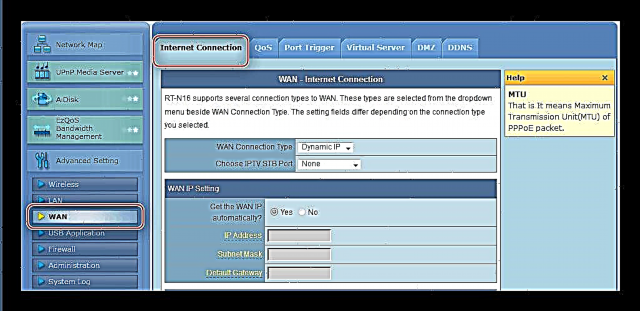




L2TP жана PPTP
Бул эки туташуу параметрлери окшош жол менен конфигурацияланган. Төмөнкүлөрдү жасоо керек:
- WAN туташуу тиби катары коюлган "L2TP" же "PPTP".
- Бул протоколдордо көбүнчө статикалык WAN IP колдонулат, ошондуктан бул параметрди тиешелүү тилкеден тандап, төмөнкү талааларга бардык керектүү параметрлерди жазыңыз.

Динамикалык түр үчүн, жөн гана опцияны текшериңиз "Жок", жана кийинки кадамга өтүңүз. - Андан кийин, авторизация дайындарын жана провайдердин серверин киргизиңиз.

PPTP туташуусу үчүн, шифрлөөнүн түрүн тандоо керек болушу мүмкүн - тизме деп аталат PPTP Жолдору. - Акыркы кадам - хосттун атын, каалашынча MAC дарегин киргизүү (эгер оператор талап кылса), жана баскычты басып конфигурацияны аяктоо керек "Кабыл алуу".

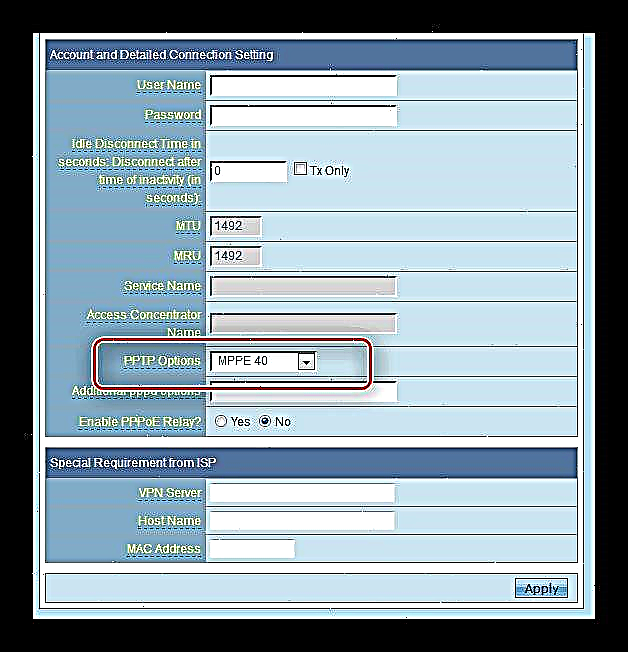

Динамикалык жана статикалык IP
Бул типтеги туташууну орнотуу да бири-бирине окшош, жана мындай болот:
- DHCP туташуусу үчүн, жөн гана тандаңыз Динамикалык IP байланыш опцияларынын тизмесинен жана даректерди кабыл алуу жолдору автоматтык режимге коюлгандыгын текшериңиз.
- Туруктуу дарекке байланышууга, тандаңыз Статикалык IP тизмеде, андан кийин IP талааларын, ички тармак маскаларын, шлюздарды жана DNS серверлерди кызмат көрсөтүүчүдөн алган маанилер менен толтуруңуз.

Көбүнчө, туруктуу дарекке авторизация дайындары компьютердин тармак картасынын MAC колдонулат, ошондуктан аны ушул эле аталыштагы кутуга жазыңыз. - басма сөз "Кабыл алуу" жана роутерди өчүрүп-күйгүзүңүз.


Өчүрүп күйгүзгөндөн кийин, зымсыз тармактын параметрлерин орнотууга киришебиз.
Wi-Fi Жөндөөлөрүн орнотуңуз
Каралып жаткан роутердеги Wi-Fi орнотуулары өтмөктө жайгашкан "Негизги" бөлүм Зымсыз режим кошумча жөндөөлөр.
Ага барып, төмөнкү кадамдарды аткарыңыз.
- Сызыкка тармактын атын коюңуз "SSID". тандоо "SSIDди жашыруу" өзгөрбө.
- Аныктыгын текшерүү ыкмасы жана шифрлөө түрү коюлган "WPA2-Жеке" жана "AES" тиешелүүлүгүнө жараша.
- тандоо WPA алдын-ала бөлүшүлгөн ачкыч wi-fi туташуу үчүн сиз киргизиши керек болгон пароль үчүн жооптуу. Тиешелүү айкалыштырууну орнотуңуз (пароль генераторун биздин веб-сайттан колдоно аласыз) жана чыкылдатыңыз "Кабыл алуу", андан кийин роутерди өчүрүп-күйгүзүңүз.



Эми сиз зымсыз тармакка туташа аласыз.
Коопсуздук жөндөөлөрү
Ротерлердин администратор панелине кирүү үчүн сырсөздү кадимки администраторго караганда ишенимдүү болуп өзгөртүү сунушталат: ушул операциядан кийин, сиз башка адамдар веб-интерфейске кире албай, сиздин уруксатыңызсыз жөндөөлөрдү өзгөртө албай тургандыгына ишенсеңиз болот.
- Өркүндөтүлгөн орнотуулар бөлүмүнөн табыңыз "Башкаруу" жана аны чыкылдатыңыз. Кийинки кыстармага өтүңүз "Систем".
- Бизди кызыктырган блок деп аталат "Тутумдун сырсөзүн өзгөртүү". Жаңы купуя сөз айкашын түзүп, тиешелүү тилкелерде эки жолу жазыңыз, анан чыкылдатыңыз "Кабыл алуу" жана түзмөктү өчүрүп-күйгүзүү.


Администратор панелиндеги кийинки логинден кийин, система жаңы сырсөздү сурайт.
Жыйынтыктоо
Ушуну менен биздин лидерлигибиз аягына чыкты. Жыйынтыктап айтканда, роутердин микроб программасын жаңыртуу өтө маанилүү экендигин эстейбиз: бул түзмөктүн иштешин кеңейтип қана койбостон, аны колдонууну дагы коопсуз кылат.














